Настройки сотовой связи мтс для iphone. Включение и настройка MMS для iPhone
Хотя в настоящее время такие сервисы, как WhatsApp и Facebook Messenger очень популярны, зачастую бывает, что вы предпочитаете продолжать общение со своими друзьями, отправляя классические текстовые и мультимедийные сообщения. Но технологии не стоят на месте и поэтому вы купили iPhone. Поздравляем, это отличный выбор, никаких сомнений! Однако, если вы сейчас находитесь здесь, читая это руководство, очевидно, что вы столкнулись с проблемой отправки SMS / MMS с iPhone. Если это действительно так, я рад сообщить вам, что мы решим эту проблему. В следующих строках я объясню дословно, как включить ммс на айфон 8 и как отправлять MMS без проблем.
Как включить ммс на айфон 8: активация и настройка MMS
Первым шагом, вам нужно проверить, что активна функция отправки SMS / MMS. Чтобы проверить, включена ли функция отправки и получения MMS-сообщений на вашем iPhone, перейдем на главный экран iPhone (Рабочий стол), а затем нажмем «Настройки». Прокрутив вниз экран, мы найдем голосовые сообщения. Затем нужно найти раздел SMS / MMS и убедиться, что переключатель, указанный в сообщении MMS Messaging, установлен в положение ON.
Скриншот MMS для iPhone:
Убедитесь, что ваш iPhone правильно настроен для отправки и получения MMS. Для этого вернитесь к главному экрану настроек, а затем нажмите запись Mobile на переключателе, расположенном рядом с мобильным вводом данных, чтобы включить его. Позже вы выбираете опцию Cellular Data Network. На новом экране, прокрутите модуль конфигурации сети, пока вы не получите графические сообщения, затем посмотрите на новый экран и убедитесь, что отображаемые данные соответствуют данным предоставленными поставщиком услуг. В противном случае редактируем доступные поля введя следующую информацию:
APN: unico.tim.it
Имя пользователя: пусто
Пароль: пусто
MMSC: http://mms.tim.it/servlets/mms
Прокси-сервер MMS: 213.230.130.89:80
Максимальный размер MMS: 614400
URL-адрес MMS UA URL: пусто
В случае, если некоторые фрагменты не решат проблему, вы можете посетить официальный сайт TIM для конфигурации MMS. После заполните меню, представленное вам, выберите ваш iPhone по модели и дождитесь показа инструкций, чтобы включить MMS iPhone.
APN: mms.vodafone.it
Имя пользователя: пусто
Пароль: пусто
MMSC: http://mms.vodafone.it/servlets/mms
Прокси-сервер MMS: 10.128.224.10:80
Максимальный размер MMS: 307200
URL-адрес MMS UA URL: пусто
Если один или несколько шагов не ясны, вы можете перейти к разделу официального сайта Vodafone для настройки MMS. В качестве альтернативы я предлагаю вам связаться с службой поддержки клиентов Vodafone.
Несмотря на существование огромного количества мессенджеров и социальных сетей, многие люди по-прежнему обмениваются фото и видео посредством старой-доброй опции MMS (ММС). И в этом нет ничего удивительного, ведь при огромной популярности социальных сетей, не каждый имеет в них аккаунт. Обмен контентом между мессенджерами тоже не всегда удобен, ведь для этой процедуры требуется, чтобы и у отправителя, и у получателя стояла одна и та же программа.
С MMS все иначе, отправляя мультимедийное сообщение посредством этой опции, вы можете быть уверены, что «письмо» найдет адресата, вне зависимости от ПО, установленного на его смартфоне. Так что, конечно, каждый должен знать как активировать и настраивать эту услугу. В этой статье расскажем, как включить опцию MMS на примере iPhone 6.
Отметим сразу, нижеуказанные руководства применимы для настройки MMS на iPhone любой модели: как более поздних версий — iPhone 6S, 7; так и ранних — 5, 5S и т.д. Однако в зависимости от версии iOS, используемой на «борту» i-девайса, пункты меню, на которых будут ссылаться инструкции могут немного отличаться.
Для активации возможности отправки контента через айфон с помощью услуги MMS, необходимо включить соответствующую опцию и настроить ее.
Чтобы включить функцию выполняем следующую простейшую инструкцию:
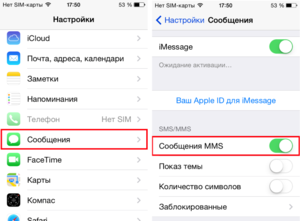
Готово! Опция включена, но теперь ее нужно еще правильно настроить. Впрочем, ничего сложного тут тоже нет. Вы можете выбрать один из трех путей:
- зайти в офис своего оператора и попросить сотрудника выполнить нужные настройки — данная услуга совершенно бесплатна
- позвонить в службу поддержи оператора и попросить выслать автоматические настройки, в данном случае потребуется только сохранить присланную конфигурацию и перезагрузить смартфон
- выполнить настройку вручную. Этот вариант отлично подойдет тем, кто не любит звонить в поддержку, слушать автоответчики и ждать на линии, а визит в офис по какой-то причине не удобен.
Как настроить MMS вручную? Следуйте данной инструкции:
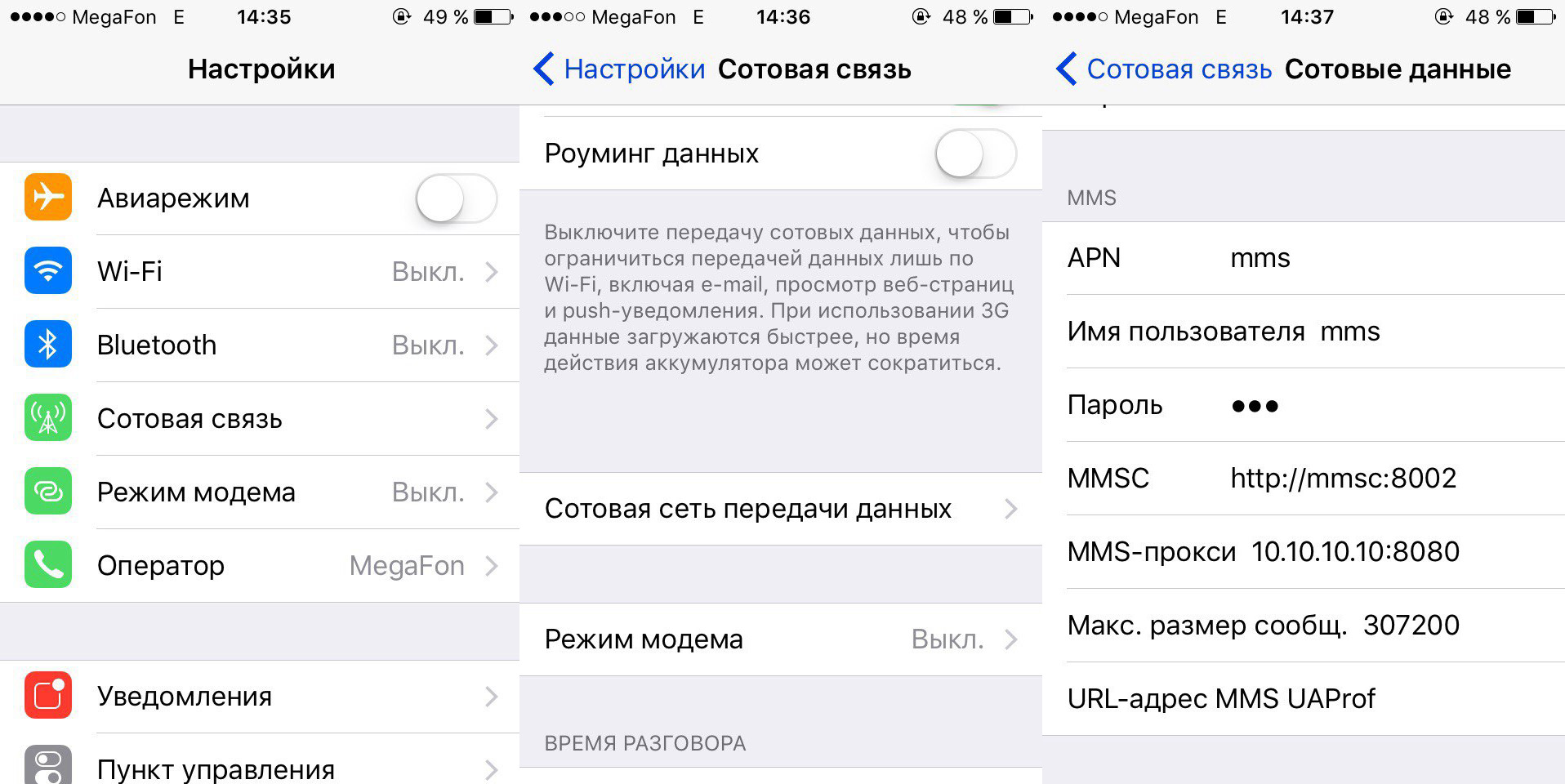
Мы приводим для вас настройки самых популярных операторов:
Как отправить MMS?
Итак, опция активирована, настройки установлены, дело осталось за малым, отправить сообщение. Казалось бы, ничего сложного в данной операции нет, однако не увидев одноименного пункта меню в iPhone многие пользователи теряются.
Да, и, правда, специального меню для обмена мультимедийным контентом в iPhone нет, все сообщения — и текстовые, и мультимедиа пересылаются посредством родного приложения «Сообщения». Таким образом, чтобы отправить MMS с iPhone:
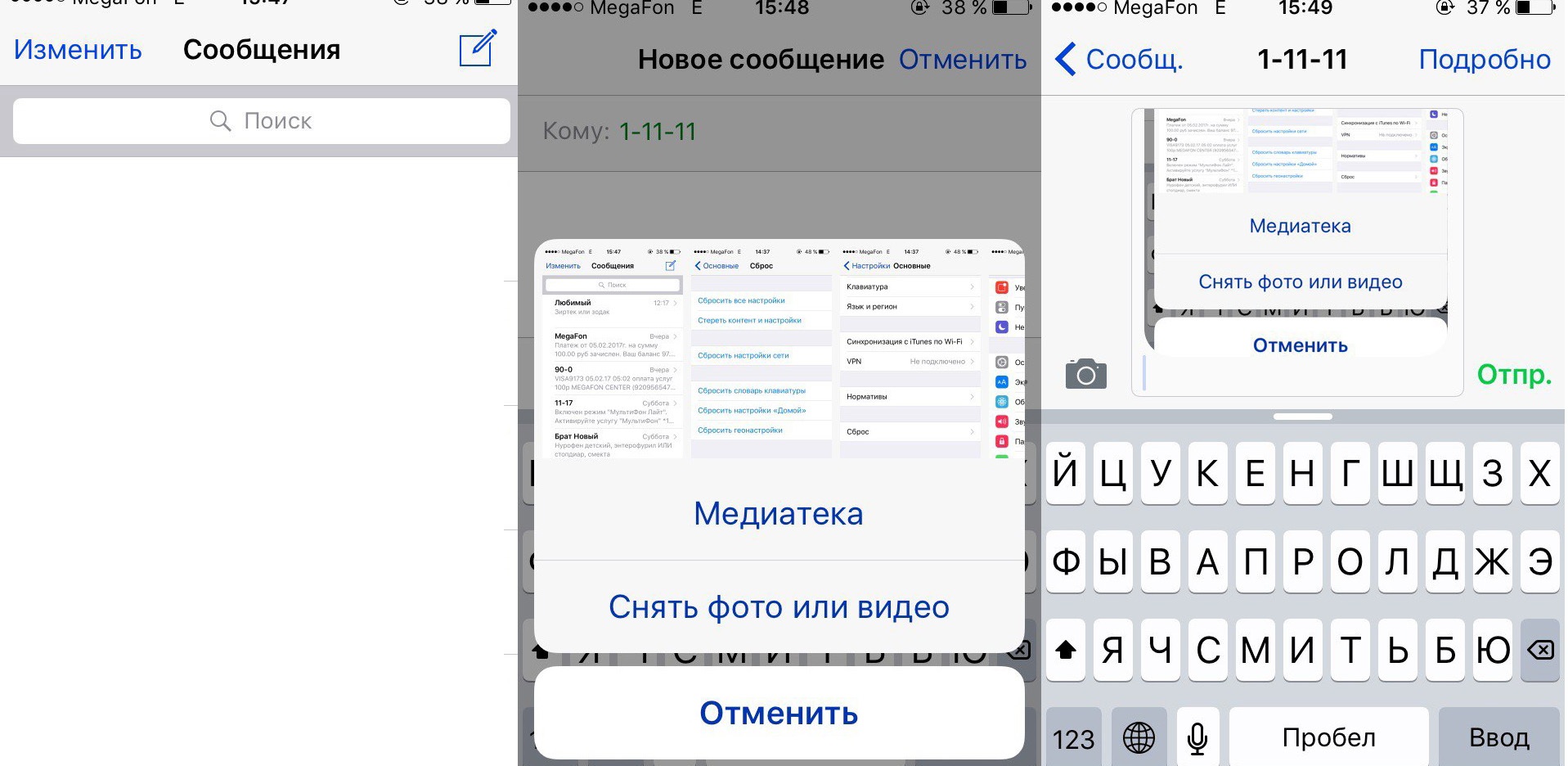

Что делать, если MMS не отправляется?
Несмотря на то, что опция MMS стара как мир, она по-прежнему не считается достаточно стабильной, так что проблемы при отправке — ситуация весьма частая. Если с первого раза MMS не ушло, попробуйте в первую очередь повторить попытку отправки, но если вы уже попытались раз 5 и ничего не выходит, значит, дело в каких-то некорректных настройках. Давайте вместе выполним диагностику «неисправности»:
Шаг 1 — Проверяем активность ползунка «Сотовые данные»
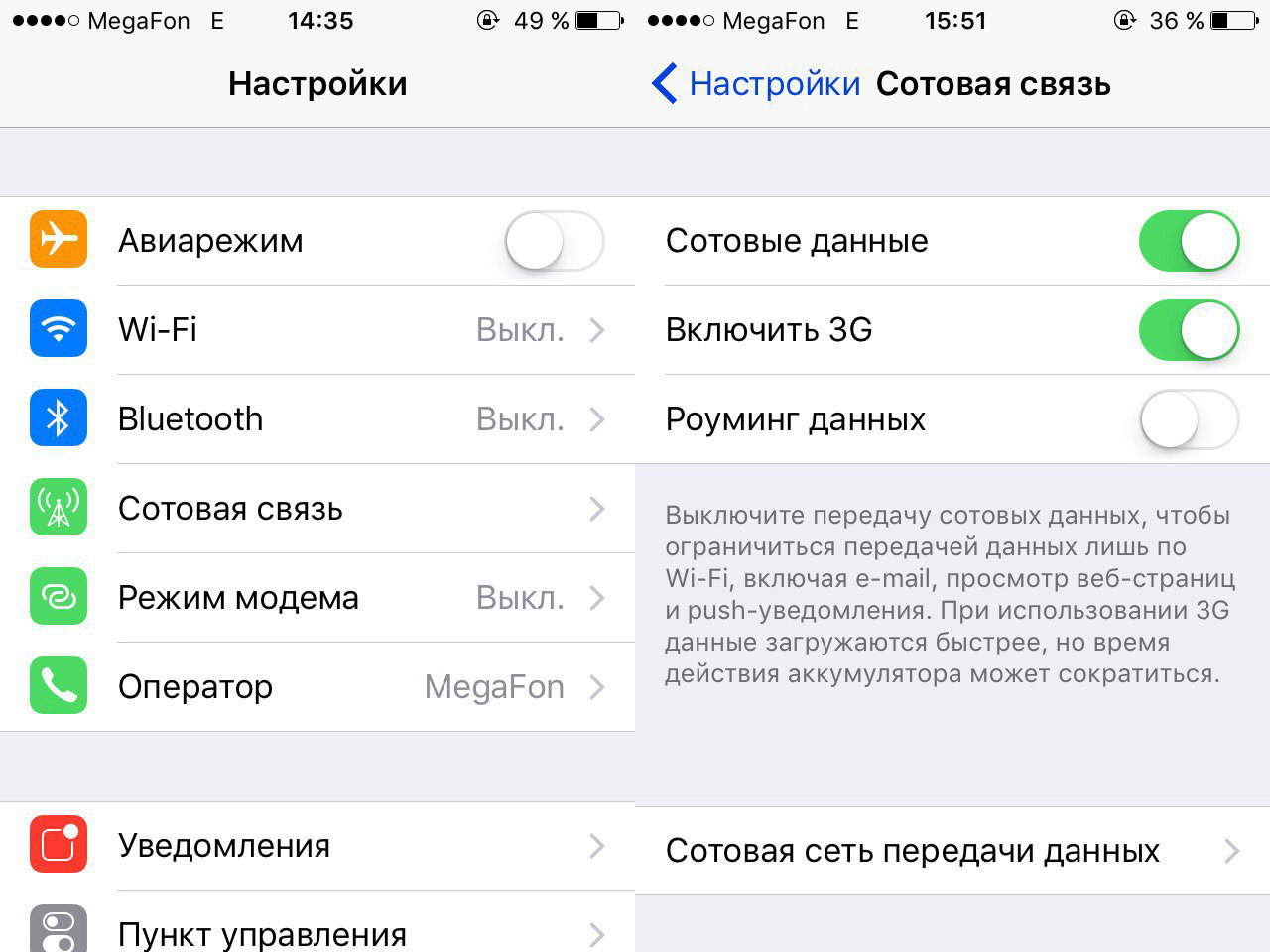
Важно! Этот ползунок всегда должен быть включенным при отправке MMS, в остальное время он может быть отключен.
Шаг 2 — Переключаемся в режим 3G
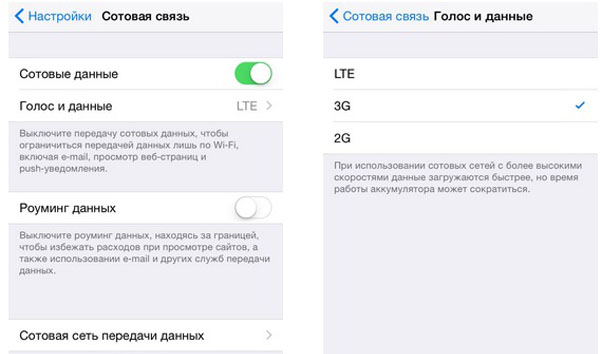
К сожалению, отправка MMS в режиме 4G (он же LTE) невозможна, так что на время отправки/приема мультимедийного сообщения всегда придется переключать режим!
Шаг 3 — Прописываем свой номер телефона в меню «Настройки»
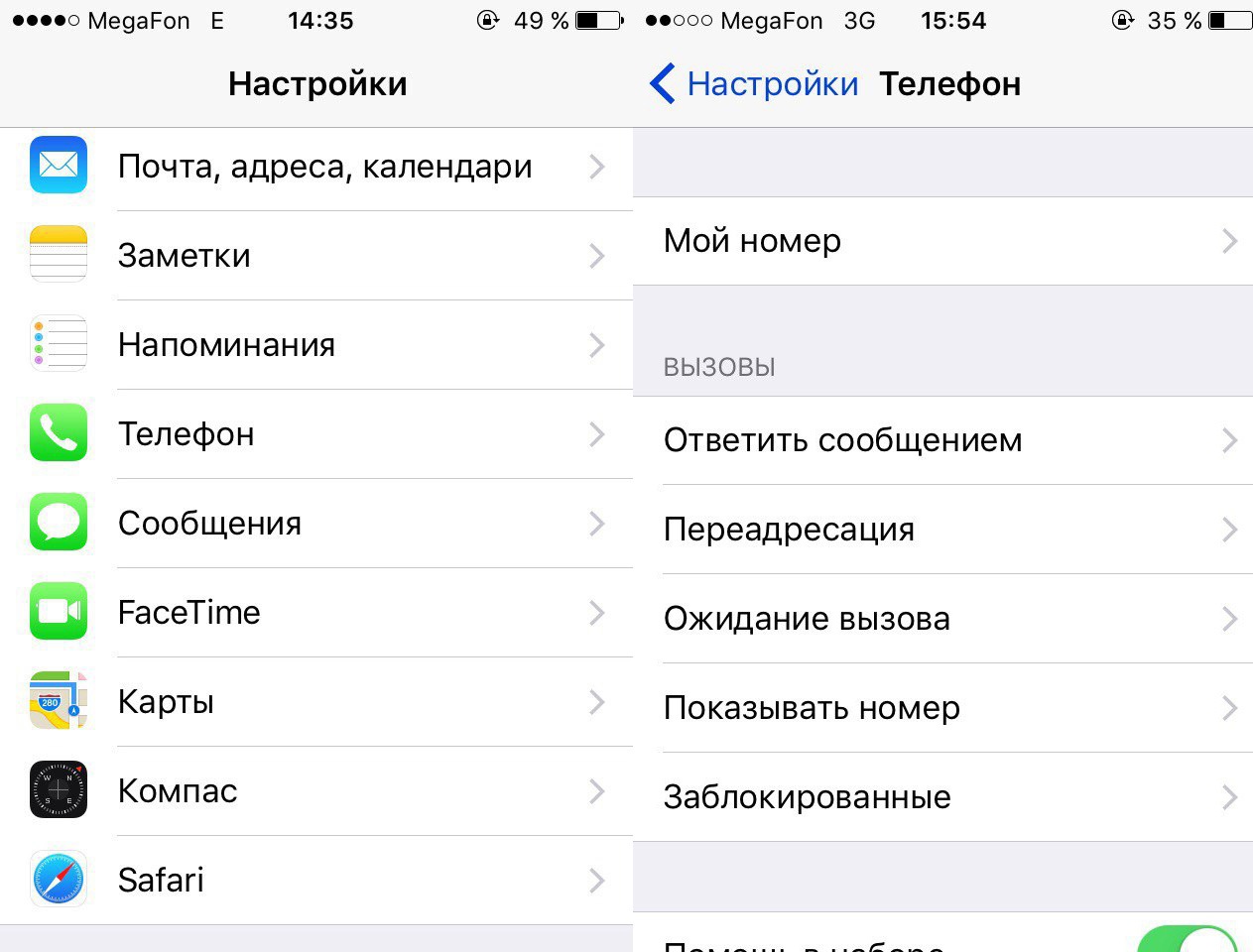
Обратите внимание на верный формат номера — +7(ХХХ)ХХХ-ХХ-ХХ!
Шаг 4 — Обращаемся в службу поддержки оператора и уточняем:
- не изменились ли настройки MMS — те, что мы указали в таблице, на данный момент актуальны, но, разумеется, в будущем по тем или иным причинам они могут измениться
- активна ли опция MMS на вашем номере, на большинстве тарифах, она, конечно, включена по умолчанию, но проверить данный момент все-таки нужно
- нет ли ограничений по весу файлов для обмена MMS, некоторые операторы не позволяют отправлять контент размером больше 1 Мб
Шаг 5 — Отключаем iMessage
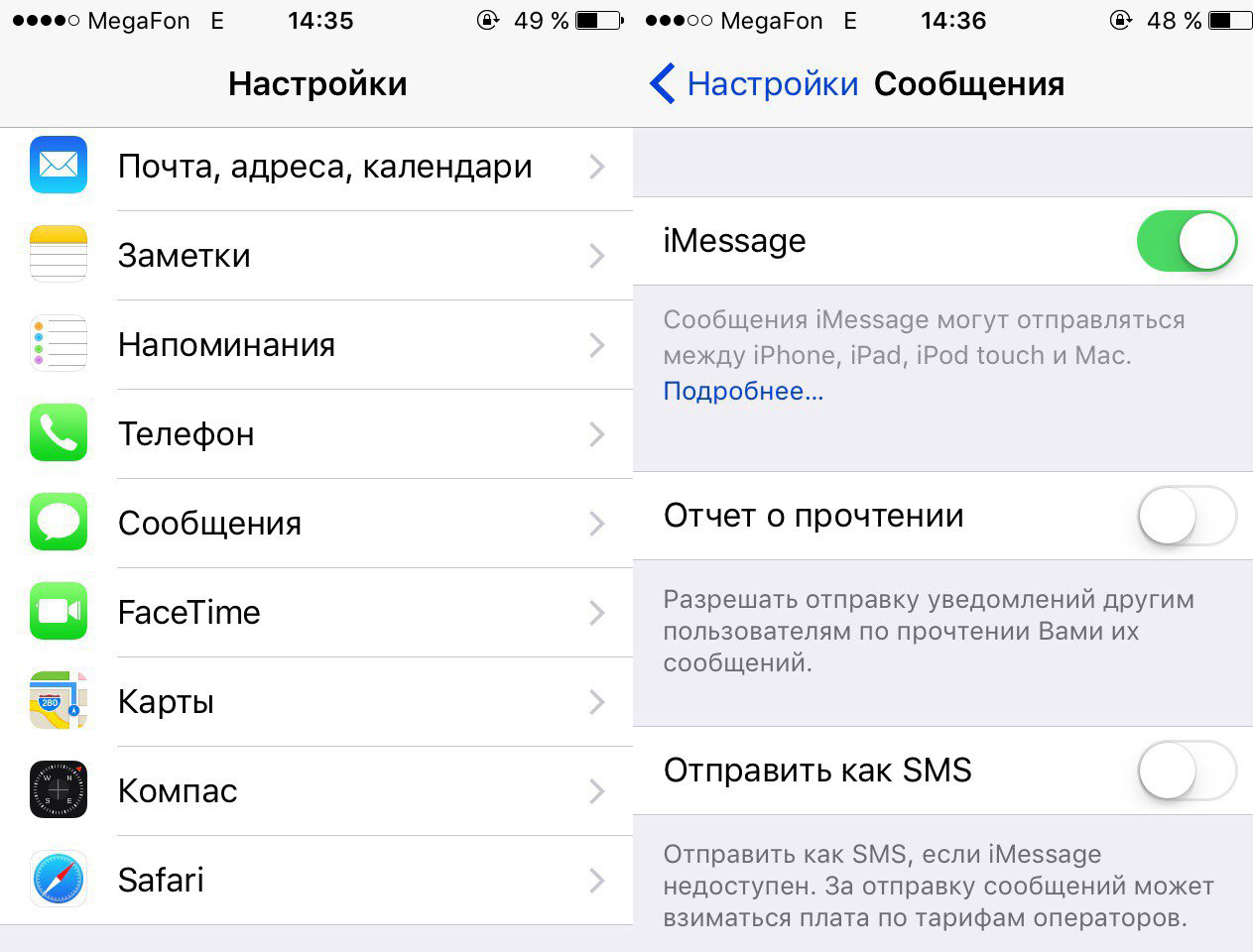
Шаг 6 — Выполняем апдейт, перезагрузку, извлечение SIM
Если все выше перечисленные шаги не помогли, и MMS упорно не хочет отправляться, попробуйте — перезагрузить смартфон, вытащить и вставить SIM обратно, обновиться до актуальной версии iOS.
Шаг 7 — Сбрасываем настройки
Ситуация не стабилизировалась? Тогда — крайняя мера — нужно выполнить сброс настроек сети. Впрочем, не пугайтесь, никакой потерей данных она не грозит. Для сброса:
Вот и все — осталось дождаться пока система выполнит сброс и самостоятельно перезагрузится, после этого вам потребуется заново прописать настройки MMS. Рекомендуем сделать это вручную, так что зачастую iPhone почему-то не хочет корректно принимать автоматическую конфигурацию.
Шаг 8 — Звоним в службу поддержки
Вы выполнили все описанные нами инструкции, но при отправке MMS iPhone выдает ошибку? Тогда остался всего один совет — обратиться за помощью непосредственно в офис оператора.
Подытожим
Итак, теперь вы знаете, как отправить MMS как на iPhone 6, так и на других моделях Apple-смартфонов, а также понимаете, как вести себя если данная опция «барахлит». Впрочем, надеемся, в вашем случае все будет работать безупречно! В той же ситуации если MMS никак не вышло настроить, и даже оператор не помог, не отчаивайтесь, ведь сегодня для обмена контентом существует так много альтернатив! Если уж не социальные сети и мессенджеры, то проверенная годами электронная почта!
Многие мечтают отправлять из своего iPhone разнообразные сообщения вместе с фотографиями. Или в некоторых ситуациях бывает потребность в отправке видео. При желании отправлять мультимедийные сообщения, предварительно на телефоне нужно включить MMS (поддержка мультимедийных сообщений). Всегда будет актуальным вопрос о том, как включить ммс на айфон 6 ? Тут есть свои тонкости и особенности, с которыми нужно разобраться.
Инструкция для включения ммс на айфон 6
Предварительно нужно убедиться, что устройство совместимо и обладает соответствующими функциями. Для поддержки ммс потребуется как минимум iPhone 3G с операционной системой IOS 3.1. Соответствующий тарифный план, а также тарифный план именно для MMS можно заказывать у своего оператора.
MMS не будет работать, если в наличии есть только Wi-Fi соединение. Если присутствует только оно, тогда вопрос как включить ммс на айфон 6 мтс должен отпадать, потому что выполнить настройки невозможно. Клиент должен быть зарегистрирован в таком тарифном плане, где предусмотрены сообщения MMS.
 При этом оператор должен поддерживать эту функцию в соответствующем тарифном плане.
При этом оператор должен поддерживать эту функцию в соответствующем тарифном плане.
Настройка ммс на айфон 6
Предварительно открываются настройки смартфона Settings. Соответствующий пункт можно найти на главном экране Home screen. Следует нажать на Setting для открытия настроек. Если будет сделано всё правильно, тогда пользователь сам ответит на вопрос – как включить ммс на айфон 6s ?
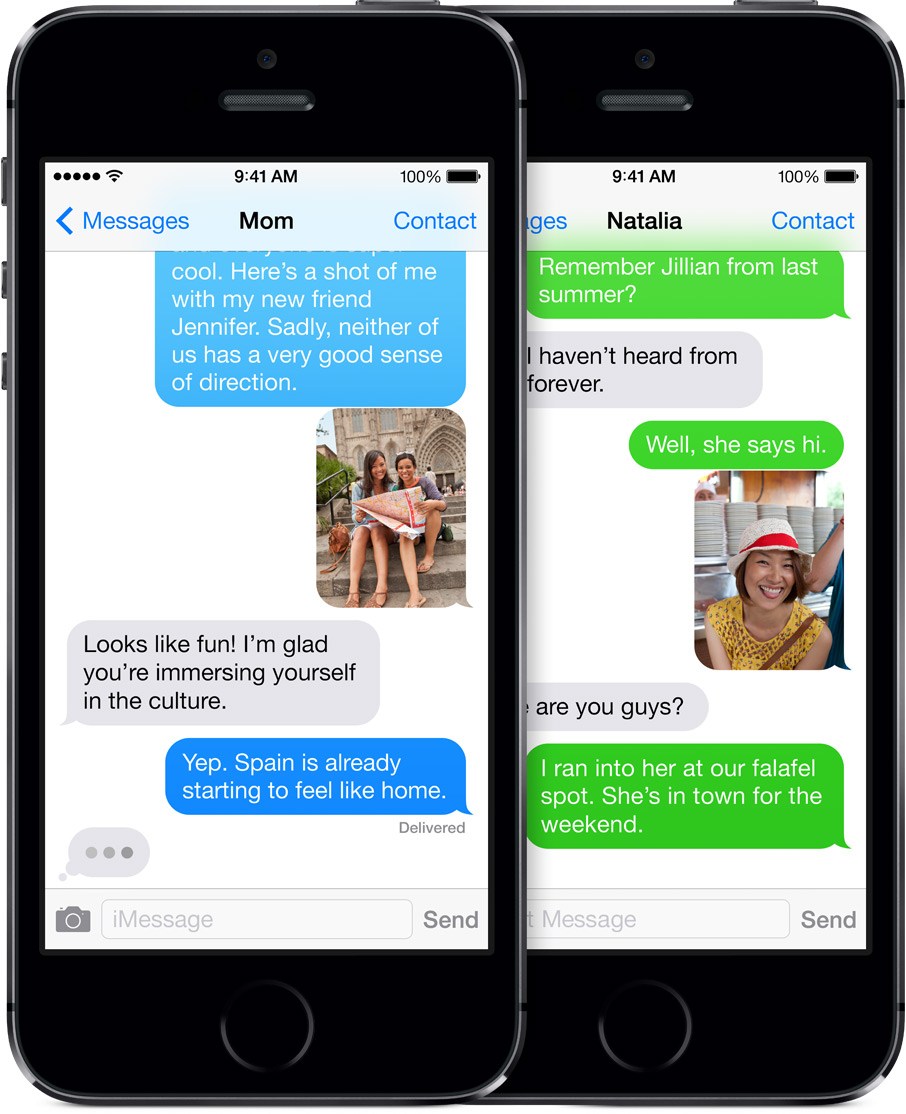 Далее в настройках открывается пункт Messages. Страницу нужно прокрутить до конца вниз, чтобы была возможность найти данный пункт. Эти настройки располагаются в четвертой группе под названием «Phone». Именно в этой категории выполняются следующие настройки для включения ммс.
Далее в настройках открывается пункт Messages. Страницу нужно прокрутить до конца вниз, чтобы была возможность найти данный пункт. Эти настройки располагаются в четвертой группе под названием «Phone». Именно в этой категории выполняются следующие настройки для включения ммс.
 Включается пункт MMS Messaging. Нужно перейти в окно меню Messages, чтобы найти переключатель для MMS Messages. Он расположен в разделе под названием SMS/MMS. Его нужно переключить в режим ON. В некоторых операционных системах он становиться синим, в других зеленым. Сложностей в том, как включить ммс на айфон 6 плюс
, никогда не будет, но все равно подробная инструкция позволяет быстро решить данную проблему.
Включается пункт MMS Messaging. Нужно перейти в окно меню Messages, чтобы найти переключатель для MMS Messages. Он расположен в разделе под названием SMS/MMS. Его нужно переключить в режим ON. В некоторых операционных системах он становиться синим, в других зеленым. Сложностей в том, как включить ммс на айфон 6 плюс
, никогда не будет, но все равно подробная инструкция позволяет быстро решить данную проблему.
Следующий пункт – это включение Group Messaging. Для активации нужно нажать на соответствующий переключатель Group Messaging, что позволить группировать сообщения. Данные сообщения будут использовать формат сообщений MMS, соответственно они также будут попадать под все исключительные требования по MMS.
 Обязательно нужно включить Cellular Data. Это данные смартфона и их обязательно нужно активировать, иначе получать MMS невозможно. Нужно вернуться в главное меню Settings и нажать на переключать Cellular, который располагается в вершине списка. После этой инструкции каждый знает, где включить ммс на айфон 6
и как правильно выполнить активацию.
Обязательно нужно включить Cellular Data. Это данные смартфона и их обязательно нужно активировать, иначе получать MMS невозможно. Нужно вернуться в главное меню Settings и нажать на переключать Cellular, который располагается в вершине списка. После этой инструкции каждый знает, где включить ммс на айфон 6
и как правильно выполнить активацию.
Случается, что периодически владельцам iphone приходится выбираться из теплого «яблочного» мира и сталкиваться с суровой реальностью. Такое случается только в случае возникновения каких-либо редких поломок или проблем с iOS. Одна из таких проблем выключенная функция ммс.
Мультимедийные сообщения могут не отправляться в силу разных обстоятельств. Обычно бывает, что на айфоне просто неверно настроены сетевые данные или они вообще не настроены. И как же в таком случае включить функцию отправки ммс? Проблема решается очень просто - следует сбросить параметры и ввести верные в меню своего iphone.
Также подобные вопросы вполне могут появиться вследствие отсутствия доступа к интернету. Одним из способов проверки доступа является отключения сети Wi-Fi. После того как она отключена следует открыть любой поисковик и проверить доступ к интернету . Настройка ммс может вызывать некоторые трудности, особенно учитывая непонятный интерфейс. Iphone 6 не имеет привычную рубрику «Создать ММС». Но подключить эту функцию все равно можно.
Вот несколько способов как настроить ммс:
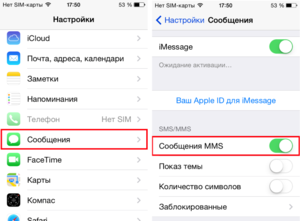
После того, как вы проделали все, что указано выше, функция отправки мультимедийных сообщений должна заработать. Но, если она так и не включилась, то следует проверить корректность данных сети.
Проверка корректности работы функции ммс
Для проверки корректности введенных данных, следует открыть в iphone сервис мультимедийных сообщений.
- С интерфейса перейти в «Настройки», после в раздел «Основные» и «Сотовые данные»;
- В разделе «Сотовые данные» следует выбрать «Сотовая сеть передачи данных»;
- В этом перечне можно найти включение функции ммс.
 Во время первой регистрации устройство само определит оператора
(Билайн, МТС и другие) и отправит необходимые данные. Если устройство оказалось не способно само отправить данные для регистрации в сети, то следует проверить корректность указанных данных. Случается, что даже при правильно введенных данных функция отправить и получить ммс не получается. Но в любом случае нужно заполнить все пустые поля.
Во время первой регистрации устройство само определит оператора
(Билайн, МТС и другие) и отправит необходимые данные. Если устройство оказалось не способно само отправить данные для регистрации в сети, то следует проверить корректность указанных данных. Случается, что даже при правильно введенных данных функция отправить и получить ммс не получается. Но в любом случае нужно заполнить все пустые поля.
Если все же ммс не работает, то первым делом нужно выполнить запрос параметров сети . Чтобы это сделать необходимо перейти на официальный сайт оператора и получить сервисный номер оператора. Все настройки можно получить через СМС сообщения.
Как включить функцию ммс на iphone с оператором МТС?
Настройка отправки мультимедийных сообщений для МТС не очень сложна. Первым делом следует указать в разделе «Сотовая сеть передачи данных» параметры для успешной работы ммс:
- proxy — 192.168.192.192.8080;
- имя и пароль - mts;
- APN — mms.mts.ru.
Для активации функции ммс следует отправить СМС на номер 8890 . Настройки iphone для других операторов сотовой связи будут аналогичны.
Настройка для нового айфона
На новом устройстве не всегда бывает включена функция ммс. Во время регистрации обычно пользователю приходит СМС сообщение с необходимыми параметрами настройки для получения и отправки мультимедийных сообщений.
Случается, что применить настройки автоматически устройство не может, и тогда приходится разбираться самостоятельно. Все данные сети можно найти на официальном сайте мобильного оператора.
 Когда весь многочасовой труд по подключению мультимедийных сообщений наконец-то проделан, дело остается за малым - просто отправить ммс - сообщение. Чтобы сделать это следует перейти в раздел «Сообщения» и вызвать пустое поле, щелкнув по иконке справа на экране. В действительности, это пустое поле позволяет отправлять какие угодно сообщения, а для того чтобы добавить картинку можно просто щелкнуть по иконке камеры, которая находится слева от поля ввода текста. В меню, которое откроется, следует выбрать фото из галерее или сделать фото на камеру.
Когда весь многочасовой труд по подключению мультимедийных сообщений наконец-то проделан, дело остается за малым - просто отправить ммс - сообщение. Чтобы сделать это следует перейти в раздел «Сообщения» и вызвать пустое поле, щелкнув по иконке справа на экране. В действительности, это пустое поле позволяет отправлять какие угодно сообщения, а для того чтобы добавить картинку можно просто щелкнуть по иконке камеры, которая находится слева от поля ввода текста. В меню, которое откроется, следует выбрать фото из галерее или сделать фото на камеру.
После того, как вы выбрали изображение, нужно только выбрать получателя. Это несложно - нужно просто нажать на плюсик и выбрать из списка контактов. Все что остается после этого - просто указать тему и отправить сообщение . Вы, также, можете отправлять мультимедийные сообщения группе лиц.
Айфон позволяет включить ммс и отправить сообщение непосредственно в меню камеры . Для этого достаточно нажать на изображение новой фотографии в меню камеры. Она тут же отобразится на весь экран, а внизу вы увидите иконку со стрелочкой. Нажав на нее, увидите меню, в котором можно будет выбрать получателя и отправить изображение.
Как вы видите, нет ничего особенно сложного в настройке функции отправки мультимедийных сообщений на айфоне 6. Необходимо просто запастись терпением и знать, что, если что-то не получается сразу, то обязательно получится потом.
Посредством мультимедийных сообщений можно передавать картинки, фотографии и важные документы. Для пользователей системы Apple настроить ммс на не составит труда. Производитель дает возможность обмениваться файлами между устройствами своего бренда абсолютно бесплатно. Для этого пользователю потребуется правильно настроенный телефон, на котором активирована функция iMessage. Если вы не знаете, как включить ммс, попробуйте наиболее простой вариант.
Зачастую при первом запуске аппарата с сим-картой все необходимые опции настраиваются автоматически. Вы просто устанавливаете сим, и в течение 15 минут оператор высылает вам смс со всеми настройками. Но если этого не происходит, владелец должен прописывать все данные вручную. При смене сим-карты пользователи часто сталкиваются с проблемами отправки картинок посредством сообщений. Эту трудность можно решить, восстановив заводские настройки аппарата. После успешного сохранения сообщений от оператора с конфигурациями больше ничего настраивать вам не придется.
Подключить сервис мультимедийных сообщений можно несколькими способами:
- Обратиться в сервисный центр производителя мобильного аппарата;
- Обратиться в Call centre вашего оператора, дождаться смс с настройками и сохранить его;
- Сделать все собственноручно, введя все данные самостоятельно.
Для начала убедитесь в том, что ваш аппарат подключен к интернету. Зайдите Настройки/Основные/Сеть/Сотовые данные и потяните плавающую кнопку вправо. Таким образом выполняется включение мобильного интернета. Для проверки работоспособности отключите на устройстве Wi-Fi и зайдите на любую страницу глобальной сети. Доступ к ручным настройкам вы найдете в разделе Настройки/Основные/Сеть. Нажав на строку под названием «Сотовая сеть передачи данных», вы сможете внести необходимые данные вашего оператора.
Ручные настройки ммс для операторов России
Ниже приведена таблица с информацией, которую должны будете прописать в строках:

Некоторые данные могут изменяться в зависимости от региона вашего проживания.
Тестирование работоспособности
После выполненных манипуляций перезагрузите устройство для того, чтобы изменения вступили в силу. После включения телефона попробуйте отправить тестовое сообщение на любой номер из телефонной книги. Заходим на рабочий стол, нажимаем на иконку «Сообщение». Выбираем получателя из контактов либо вводим номер вручную. Далее нажмите на иконку камеры и зайдите в пункт «Медиатека». Устройство предложит вам выбрать необходимый файл из вашей галереи либо сделать снимок прямо сейчас. Выбираем нужный объект и нажимаем кнопку «Отправить». Уже через минуту ваш адресат получит фото. Если аппарат выдаст ошибку о невозможности отправки сообщения, значит, вам не удалось включить ммс на Айфон. Попробуйте еще раз проверить правильность настроек, сделанных ранее. Даже незначительная ошибка в виде точки либо пробела влияет на работоспособность передачи данных.
Компания Apple оказывает полную поддержку своих пользователей, поэтому в сервисных центрах производителя вам не только расскажут, как можно настроить ммс на Айфоне 7, но и сделают это за вас. Если же поблизости нет подобных отделений, обратитесь в операторский цент поддержки клиентов.













